Menu Gegevens
Het menu Gegevens bevat de volgende functies:
Zoeken
De functie Zoeken is onderdeel van het menu Gegevens → Zoeken. De opties voor het zoeken naar gegevens worden weergegeven onderaan de tabel waarin u zich bevindt.
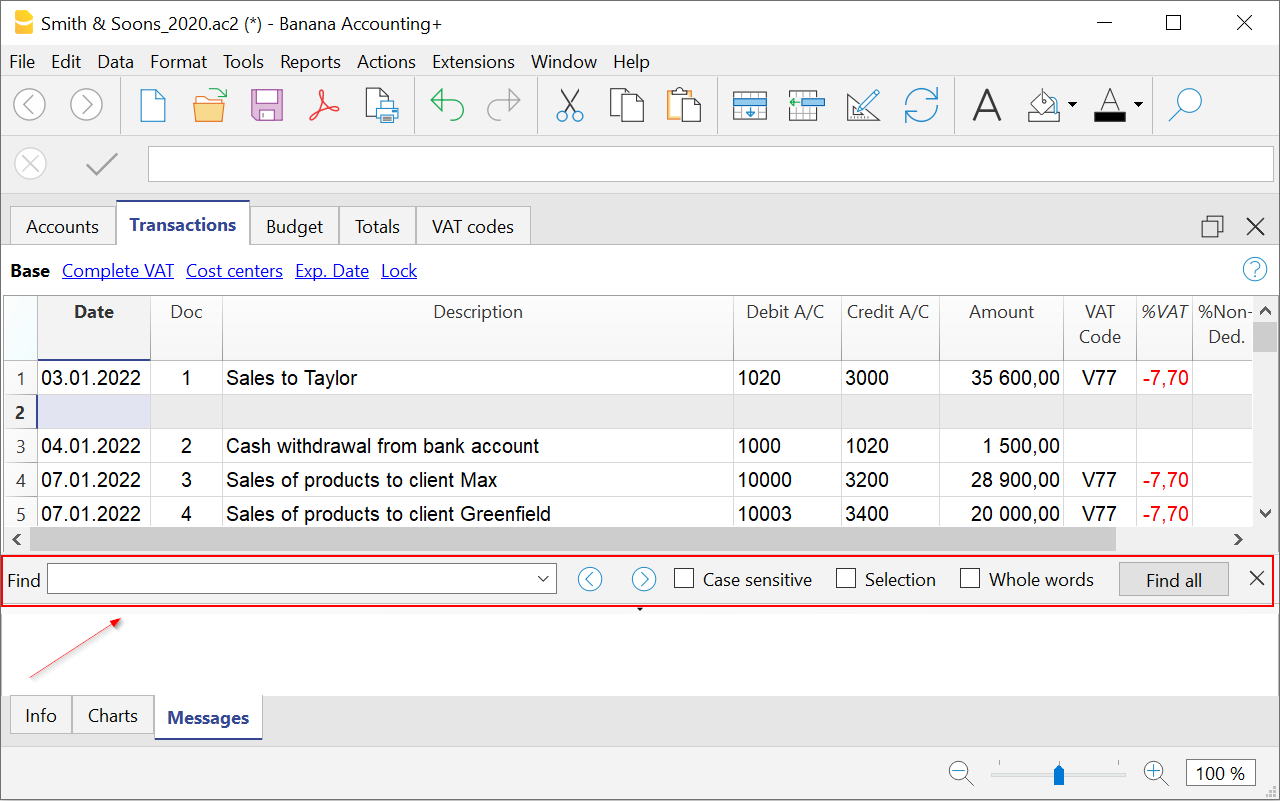
Tekst zoeken
Voer de tekst die gezocht wordt in. Bedragen moeten ingevoerd worden zonder scheidingsteken voor de duizendtallen.
Alleen volledige woorden
Alleen zoeken naar volledige woorden. Bijvoorbeeld, als het gezochte woord 'Tot' is, wordt niet het woord 'Totalen' gevonden.
Identieke hoofdletters/kleine letters
Als deze optie gebruikt wordt maakt het programma een onderscheid tussen hoofd- en kleine letters.
Alleen geselecteerd gebied
Als deze optie gebruikt wordt zoekt het programma alleen in het gebied dat geselecteerd is.
Om het zoeken te beginnen moet men op de knop Zoeken klikken. Het eerste gegeven, dat overeenkomt met het gevraagde, wordt gevonden; om het zoeken voort te zetten en de volgende overeenkomende gegevens te vinden, moet men het commando Volgende zoeken selecteren, of de F3 toets gebruiken.
Zoeken en vervangen
De functie Vervangen die verbonden is met de functie Zoeken is onderdeel van het menu Gegevens → Vervangen. De opties voor het zoeken en vervangen van gegevens worden weergegeven onderaan de tabel waarin u zich bevindt.
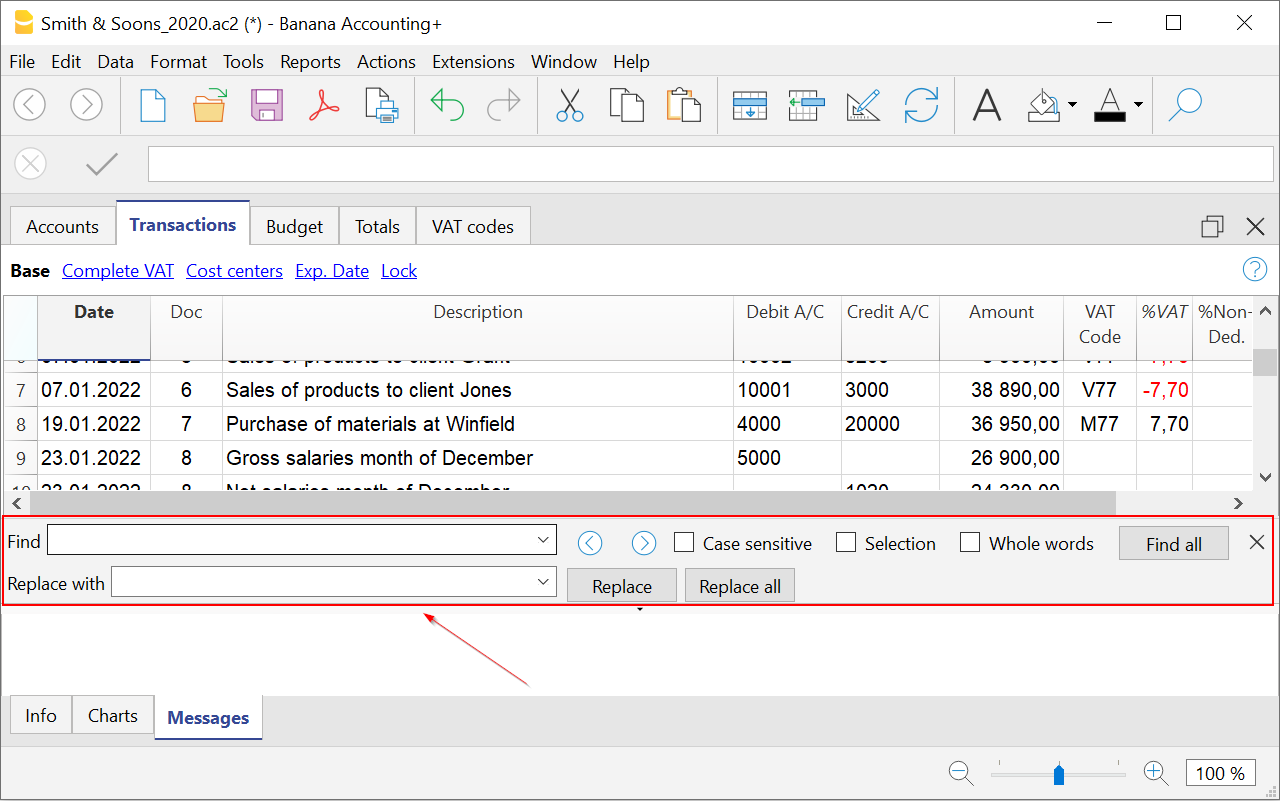
De tekst die gezocht wordt en de tekst die gebruikt wordt als vervanging moeten ingevoerde worden in dezelfde weergave als de tekst in het invoer veld. Bijvoorbeeld, bedragen moeten ingevoerd worden zonder het scheidingsteken voor de duizendtallen.
Tekst zoeken
Voer de tekst die gezocht wordt in.
Vervangen door
Voer de vervangende tekst in.
Opties
Alleen volledige woorden
Zoek alleen volledige woorden. Bijvoorbeeld, als het gezochte woord 'Tot' is, wordt niet het woord 'Totalen' gevonden.
Hoofdletters / kleine letters
Als deze optie gebruikt wordt maakt het programma een onderscheid tussen hoofd- en kleine letters.
Alleen geselecteerd gebied
Als deze optie gebruikt wordt zoekt het programma alleen in het gebied dat geselecteerd is.
Alles vervangen
Met deze knop worden alle gegevens in één keer vervangen. Dit wordt gebruikt als het nodig is gegevens te vervangen die meerdere malen voorkomen in de tabellen Rekeningen, Categorieën, Transacties of BTW-codes (bijvoorbeeld een rekeningnummer of een BTW-code). Voor het vervangen van herhalende gegevens kan men ook de functie Hernoemen gebruiken.
Vervangen
Eén gegeven per keer vervangen.
Alles zoeken
Zoekt alle informatie, volgens de ingegeven tekst, en geeft deze weer in het informatievenster onderaan het scherm.
Volgende zoeken
Zoekt naar het volgende overeenkomstige gegeven.
Koppeling naar een document toevoegen
Door een digitaal document, opgeslagen op uw computer of op het internet, te koppelen aan een transactieregel, kunt u met een enkele klik een kassabon, factuur of ander document rechtstreeks in het boekhoudbestand openen. Uw documenten zijn altijd maar één klik van u verwijderd en u kunt afscheid nemen van papier en overstappen op volledig digitale boekhouding.
Zie ook Boekhoudbestanden organiseren lokaal, online of in de cloud.
- Koppeling van een digitaal document aan een regel is kan in all tabellen, ook in de rekeningen, Items en andere tabellen.
- Met het programma kunt u vanuit het afdrukvoorbeeld, met Naar PDF Exporteren, de gekoppelde digitale documenten in het PDF bestand opnemen. Bij het auditeren kan de accountant ook bijgevoegde documenten (factuur, bon, ander PDF document) in het boekhoudbestand openen.

Bestandsnamen en paden
Er zijn twee soorten paden naar een bestand:
- Absoluut pad
- Een bestandsnaam met een absoluut pad, of simpel 'absolute bestandsnaam', specificeert het complete pad naar een bestand, inclusief de disk drive, folders en de naam van het bestand zelf.
- Het beschrijft exact de plaats van het bestand in het bestandssysteem.
- Voorbeelden van absolute bestandsnamen:
- "C:/Documents/Images/Photo.jpg"
- "/Documents/Images/Photo.jpg"
- Wanneer de map van het boekhoudbestand wordt verplaatst naar een andere computer met een ander pad, wordt het bestand niet meer gevonden.
- Relatief pad naar de folder van het boekhoudbestand (Aanbevolen).
- Relatieve paden of simpel 'relatieve bestandsnamen' verwijzen naar bestandsnamen die niet absoluut zijn, die NIET beginnen met een '/'.
- Koppelingen met relatieve paden worden beschouwd als relatief tot de map waarin het boekhoudbestand zich bevindt.
- Koppelingen blijven geldig, zelfs als mappen worden verplaatst of gesynchroniseerd naar andere computers met andere locaties, zolang het bestand op dezelfde locatie blijft ten opzichte van het boekhoudbestand.
- Het pad bevat geen details van de disk drive of root map. De naam begint zonder een slash.
- Als het bestand zich in dezelfde map bevindt als het boekhoudbestand wordt alleen de naam 'invoice.pdf' getoond.
- Als het bestand zich in de 'attachments' submap bevindt van het boekhoudbestand wordt de naam 'attachments/invoice.pdf' getoond.
- Als het bestand zich in de bovenliggende map bevindt van het boekhoudbestand wordt de naam '../invoice.pdf'.
- Het symbool '../' betekent bovenliggende map.
- "../attachments/invoice.pdf' betekent dat het bestand zich bevindt in de 'attachments' submap van de bovenliggende map.
- ".../.../attachments/invoice.pdf' betekent dat het bestand zich bevindt in de 'attachments' submap van de twee niveaus hoger gelegen map.
Foutmelding Bestand niet gevonden
Wanner het programma meldt dat het de file niet kan vinden, kan een van de volgende punten de reden hiervoor zijn:
- Het bestand is verwijderd of verplaatst.
- Bestanden zijn gekopieerd naar of gesynchroniseerd met een andere computer en het pad naar het bestand is absoluut.
- Het boekhoudbestand is verplaatst en de bestanden hebben relatieve pad namen.
- De bestandsnaam bevat ongeldige karakters voor het betreffende operating systeem:
- Het programma gebruikt het '/' karakter als scheidingsteken in de pad naam maar accepteerd ook '\'.
- Karakters zoals '*' mogen niet gebruikt worden in bestandsnamen.
- Zorg ervoor geen karakters zoals '*&%' te gebruiken; deze zijn geldig op MAC of Linux maar niet voor Windows.
De kolom Koppeling
In de kolom Doclink (Transactie tabel) en de kolom Koppeling (in alle andere tabellen) kunt u een koppeling naar een extern bestand invoeren (doorgaans een scan van een bon of een factuur).
- De kolom Koppeling is doorgaans niet zichtbaar.
Om deze weer te geven gebruikt u de Kolommen instellen functie van het menu Gegevens. - Zodra de kolom Koppeling zichtbaar is kunt u de koppeling naar het digitale bestand invoeren; u kunt ook de naam van het bestand direct aanpassen in de cel waar de koppeling was ingevoerd, zonder iets te veranderen aan het bestand of de map waarin het geplaatst is.
- Het is het beste om relatieve bestandsnamen te gebruiken ten opzichte van de map van het boekhoudbestand (zie de vorige sectie over bestand- en padnamen).
- U kunt verschillende soorten koppelingen in de cel Koppeling invoeren:
- De relatieve of absolute bestandsnaam.
- Een koppeling nar een internet pagina of file, voorafgegaan door 'https://' or 'http://'.
- Een aangepast Url schema (Engelstalig).
- Een koppeling naar een bron in de program bronnen, bijvoorbeeld ":/image.png".
- Een koppeling naar een bron in de tabel Documenten, bijvoorbeeld ":documents:doc.pdf".
- Een tekst die begint met een uitroepteken '!', om in automatisch aanvullen aan te geven in welk pad gezocht moet worden naar bestanden (zie de volgend sectie Automatisch-aanvullen in de kolom Koppeling).
- Een tekst in vierkante haken [ ], die wordt gebruikt bij zoeken bij het editen in auto-aanvullen.
Handig bij het aanmaken van regels waarbij tekst opgegeven moet worden om de koppeling in te voeren en zoeken mogelijk te maken.
Om het gekoppelde document te openen, klikt u op het menu Gegevens > Koppelingen > Koppeling openen, of klikt u op het icoontje dat verschijnt in de rechterbovenhoek van de cel met de koppeling.

Een koppeling naar een bestand invoeren
Er zijn drie manieren om een koppeling naar een document in te voeren:
Het commando Koppeling toevoegen
- Ga op de rij in de Transacties tabel staan en activeer het Koppeling toevoegen commando van het menu Gegevens > Koppelingen > Koppeling toevoegen.
- Selecteer het document dat gekoppeld moet worden en klik op de Open knop (het programma voegt de koppeling dan automatisch toe).
Het programma voert de bestandsnaam in kolom Koppeling in zelfs als deze niet zichtbaar is. - Het pad naar het bestand wordt omgezet in een relatief pad t.o.v. het boekhoudbestand.

Het icoontje Koppeling toevoegen
- Maak in de tabel de kolom Koppeling zichtbaar. Zie ook: Kolommen instellen.
- Klik op het icoontje rechtsboven in de cel.

- Geef het pad aan waar het bestand zich bevindt.
Voer de bestandsnaam direct in de cel in
De bestandsnaam van het digitale document kan direct in de cel in de kolom Koppeling worden ingevoerd zonder het bestand te moeten selecteren in de map waarin het zich bevindt.
Op deze manier kunt u het invoerwerk nog meer versnellen.
- Dubbelklik op de cel om deze te editen.
- Type de bestandsnaam in of gebruik kopiëren en plakken.
- De auto-aanvullen functie laat de bestanden zien van documenten die nog niet gekoppeld zijn.
- Om een lijst van beschikbare bestanden te krijgen moet er tenminste één keer een bestand zijn ingevoerd met de dialoog bestand selecteren.
Auto-aanvullen in de kolom Koppelingen
Wanneer u aan het bewerken bent in de kolom Koppelingen stelt het programma een lijst van bestanden voor volgens de volgende logica:
- Alleen bestanden waarvan de extensie is opgenomen in de lijst van veilige bestand extensies worden voorgesteld.
- De bestandsnaam bevat de tekst ingevoerd in de editor.
- Als de tekst woorden bevat gescheiden door een spatie, moet de hele tekst verschijnen in de bestandsnaam.
- Als de tekst tussen vierkante haken [ ] staat wordt alleen de tekst zonder de haken gebruikt.
- Als het bestand al is gebruikt in de kolom wordt het niet meer voorgesteld.
U kunt beginnen met een ster '*' om ervoor te zorgen dat alle bestanden worden voorgesteld, ook al zijn ze eerder gebruikt.
Op deze manier kunt u toch zoeken naar bestanden die al en de lijst van voorgestelde bestanden staan. - Bestanden die in zoekmappen staan.
- Bestanden die in mappen staan die al gebruikt zijn.
Als u het bestand 'attachments/invoice.pdf' invoert worden documenten voorgesteld die in de submap 'attachments' zitten. - Bestanden die de tekst die u invoert bevatten.
- De map werd niet uitgesloten met de commando's die hierna aangegeven worden.
- Bestanden die niet boven de Smartfill limiet gaan.
Speciale namen voor het auto-aanvullen
U kunt de zoeklogica veranderen door bestandsnamen in te voeren die beginnen met een uitroepteken '!'.
- !-**1
Schakelt auto-aanvullen uit en stelt geen bestanden voor.
Gebruik dit commando als de toegang tot mappen traag is om technische redenen. - !bijlagen
Zoek alleen naar bestanden in de aangegeven submap. - !+bijlagen
Met het '+' teken wordt ook gezocht in de aangegeven map. - !-bijlagen
Met een '-' teken wordt de aangegeven map uitgesloten. Dit heeft voorrang boven andere commando's.
Dit kan gebruikt worden om een gebruikte folder of de folder van het boekhoudbestand uit te sluiten. - Speciale symbolen:
- !.
De punt "." geeft de huidige map aan, waarin het boekhoudbestand zich bevindt.
Om de map uit te sluiten gebruikt u het minteken "!-.". - !map1*
"*" aan het eind van de map naam betekent, ook alle submappen opnemen.
Als er veel submappen met veel bestanden zijn kan het zoeken vertraagd worden. - !*
Neemt de map waar het boekhoudbestand zich bevindt én alle submappen op in het zoeken. - !map1;map2
De puntkomma ';' wordt gebruikt om meerdere mappen op te nemen in het zoeken.
!../map1
De ".." verwijst naar de bovenliggende map.
- !.
Regel voor teksten voor het opnemen of uitsluiten van mappen voor het automatisch aanvullen:
- Ze moeten worden ingevoerd in de kolom Koppeling.
- Ze kunnen in elke rij ingevoerd worden.
- Ze bepalen het zoeken voor alle cellen, zelf voor de cellen die erboven staan.
Een koppeling aanpassen
Ga op dezelfde manier te werk als bij het invoeren van een nieuwe koppeling.
Een koppeling hernoemen
Met deze functie kunt u de koppeling veranderen/hernoemen. Het programma doet automatisch ook het volgende:
- Verandert de bestandsnaam in zijn eigen map
- Verandert alle koppelingen naar dat document die voorkomen in het boekhoudbestand.
Op deze manier kunt u bestandsnamen veranderen zonder bestandsbeheer te hoeven gebruiken.
Vereisten
- De functie Hernoemen vanuit het menu Gegevens is alleen beschikbaar het Advanced plan van Banana Boekhouding Plus > schakel nu over naar het Advanced plan.
Meer informatie over de functie Hernoemen.
Koppeling openen
Er zijn twee manieren om een koppeling te openen:
- Ga op de rij in de Transacties tabel staan en activeer het commando menu Gegevens > Koppelingen > Koppeling openen
- Ga op de Koppeling cel staan en klik op het icoontje om de koppeling te openen.

Uit veiligheidsoverwegingen opent het programma alleen bestanden die als veilig beschouwd worden, zie Programma Opties > Bestandsbeheer van het menu Extra.
Koppeling verwijderen
Er zijn twee manieren om een koppeling te verwijderen:
- Ga op de rij in de Transacties tabel staan en gebruik menu Gegevens > Koppelingen > Koppeling verwijderen
- Verwijder de inhoud van de Koppeling cel met Delete.
Naar PDF exporteren (inclusief bijlagen)
Bij het exporteren naar PDF biedt het programma de mogelijkheid om ook bijlagen op te nemen.
Zie ook de Export to PDF documentation voor deze functionaliteit en de beperkingen.
Andere nuttige informatie:
Scan documenten met de Dropbox of een andere app
Behalve het delen van bestanden kunt u met de apps voor Dropbox en andere cloud systemen bonnen scannen en deze direct opslaan in pdf formaat. In vergelijking met alleen maar een foto halen deze apps de inhoud op, ze gebruiken pdf formaat. Daarnaast kunt u meerdere documenten in hetzelfde bestand invoegen.

- Start de Dropbox app (andere systemen hebben gelijkwaardige functies die u makkelijk op uw smartphone kunt vinden).
- Gebruik het commando "Scan Document".
- Maak een foto van het document. Om automatisch bijsnijden mogelijk te maken stopt u de bon in een transparante hoes waarin een gekleurd of zwart vel papier zit.
- U kunt diverse commando's gebruiken bij het voorbeeld
- Indien nodig gebruikt u het roteren commando om de afbeelding recht te zetten.
- U kunt een andere pagina toevoegen door de scan te herhalen.
- Kies pdf formaat.
- Type de bestandsnaam in en gebruik de datum die u op het document ziet. Als u niet uw eigen bestandssysteem heeft gebruikt u het jaar-maand-dag formaat, de naam van de tegenpartij en eventueel een toevoeging (bijvoorbeeld 2022-01-15-KPN-factuur.pdf).
- Als het bestand is gesynchroniseerd op uw computer:
- Kopieer het naar de map met boekhouddocumenten.
- Ga naar de bijbehorende transactie in voeg de koppeling toe.
Ga naar...
Dit commando opent een dialoogvenster waarmee u naar de gewenste rij kunt gaan.
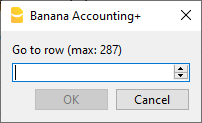
Wanneer men zich in een selectie-tabel bevindt, (bijvoorbeeld een rekeningkaart), brengt het programma de gebruiker automatisch terug naar de overeenkomende rij van de Transactie-tabel door middel van het commando Naar oorspronkelijke rij gaan.
Hernoemen
Het commando Hernoemen (Gegevens menu) is een zeer handig hulpmiddel om wijzigingen aan te brengen in een rekening, een BTW code of een koppeling in uw boekhouding zonder dat u elke match handmatig hoeft op te zoeken en te vervangen. In Banana Boekhouding Plus is deze functie alleen beschikbaar met het Advanced plan.
Het commando Hernoemen hernoemt het rekeningnummer, de categorie (Rekeningen- en Categorieën tabel), de BTW code (BTW Codes tabel) of een link (Koppeling of DocKoppeling kolommen) met de nieuwe tekst aangegeven in alle tabellen waarin het voorkomt of gebruikt wordt (alle tabellen en basisgegevens). Bij het hernoemen van koppelingen wordt met deze functie ook de naam van het gelinkte bestand aangepast in de directory waar het is opgeslagen.
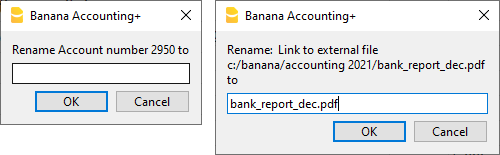
Om te hernoemen:
- plaats de muis op de cel die veranderd moet worden (rekening- of categorie-nummer, BTW-code, koppeling)
- klik op het menu Gegevens → Hernoemen
- In het venster dat verschijnt, voer de nieuwe referentie in.
Het programma:
- controleert dat er geen andere rekening of groep is met het zelfde nummer; als dat zo is geeft de software een waarschuwing en vraagt of u toch door wilt gaan. Als u doorgaat wordt een foutmelding gegeven.
- controleert waar het rekeningnummer dat hernoemd wordt in gebruik is in de tabellen en dat de rijen niet beveiligd zijn of geblokkeerd; als dit het geval is waarschuwt het programma dat het hernoemen niet kan plaatsvinden.
- hernoemt het rekeningnummer overal waar het gebruikt wordt, in de tabellen en in de Bestandseigenschappen, met het nieuw gespecificeerde rekeningnummer.
Let op
Het is niet mogelijk twee gelijke rekeningnummers te hebben in het rekeningschema. Het programma voert geen herberekening uit, het hernoemt de rekeningnummers eenvoudig.
Rijen importeren
Klik op het Rijen importeren commando van het menu Gegevens om rijen te importeren.
Activeer de opties van uw keuze in het volgende scherm:
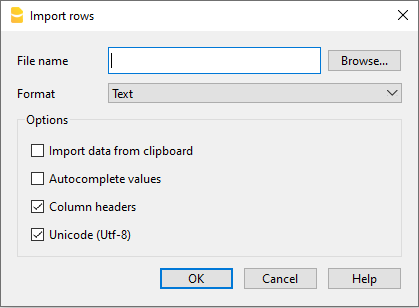
Bestandsnaam
Gebruik de knop Bladeren om het bestand waar de gegevens uit gehaald worden te kiezen.
Opmaak
Dit is een lijst met bestandsindelingen waarmee gegevens in de tabel geïmporteerd kunnen worden. Deze lijst bevat: ASCII formaat, Text, CSV. Kies hieruit welk formaat u nodig heeft.
Opties
Gegevens van het klembord Importeren
Hiermee kan de gebruiker gegevens vanuit het Windows klembord importeren.
Waarden automatisch aanvullen
Bij het importeren vanuit een eenvoudige naar een meer ingewikkelde boekhouding worden sommige kolommen in de geïmporteerde rijen niet ingevuld. In dit geval wordt deze optie geadviseerd. Hierdoor zal het programma automatisch de ontbrekende gegevens aanvullen vanuit de huidige boekhouding.
Kolom koptekst
Door het selecteren van deze optie worden niet alleen gegevens maar ook kopteksten meegenomen bij het importeren.
Unicode (Utf-8)
Door het selecteren van deze optie worden alle gegevens geïmporteerd in een formaat dat leesbaar is door Unicode programma's.
Rijen ophalen en sorteren (Ophalen)
Deze functie is beschikbaar via menu Gegevens → Rijen ophalen en sorteren....
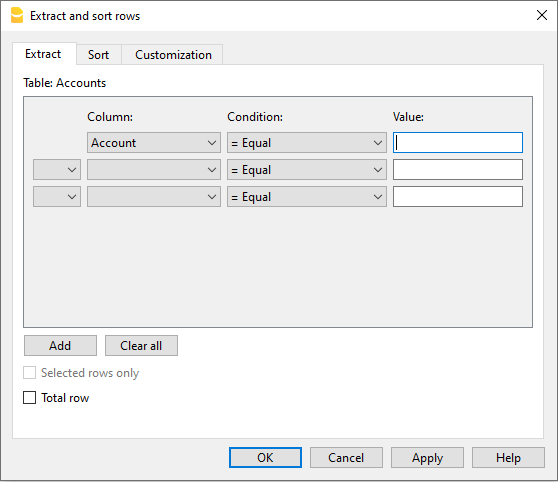
Dit commando is anders dan de functie Rijen sorteren omdat deze een nieuwe tabel aanmaakt waar de opgehaalde rijen worden getoond. De rijen van de originele tabel worden niet veranderd. U kunt in de Ophalen tabel op het rijnummer (onderstreept) dubbelklikken om terug te gaan naar de overeenkomstige rij in oorspronkelijke tabel.
Ophalen tab
U kunt in de Ophalen tabel op het rijnummer (onderstreept) dubbelklikken om terug te gaan naar de overeenkomstige rij in oorspronkelijke tabel.
Kolom
U moet de kolom selecteren waarvan u de gegevens wilt ophalen.
Voorwaarde
U moet de voorwaarde voor de selectie kiezen (bv. Groter, kleiner, bevat tekst, begint met, eindigt met, ...).
Waarde
In dit veld moet u de tekst invoeren die gebruikt wordt in de vergelijking met de voorwaarde (bijvoorbeeld, indien de voorwaarde = gelijk is, met als vergelijkingstekst 15.01.2022, dan haalt het programma alle transacties op met de datum 15 januari 2022).
De tekst is een datum indien het gekozen veld Datum is, een numerieke waarde indien het veld een Bedrag is, een woord indien het veld een Beschrijving is.
Toevoegen
Met deze knop kunt u nieuwe velden toevoegen voor meer Ophaal criteria.
Alles wissen
Met deze knop kunt u alle keuzes die u gemaakt heeft voor het Ophalen wissen.
Alleen geselecteerde rijen
Deze optie is alleen beschikbaar als u rijen heeft geselecteerd. Als deze optie is aangevinkt worden alleen de geselecteerde rijen opgehaald en gesorteerd.
Totaal rij
Met deze optie aangevinkt zal het programma de rij met totalen laten zien voor de opgehaalde rijen die een bedrag of tijdteller bevatten.
Sorteren tab
De te sorteren kolommen kunnen worden aangegeven. De opties zijn hetzelfde als voor het Rijen sorteren commando.
Compositie tab
De uitleg van dit tabblad staat op de algemene pagina over Compositie.
Voorbeeld met een rekeningen lijst
Soms wil je alleen een lijst met rekeningen hebben.
- Ga in de Rekeningen tabel staan.
- Roep het Rijen ophalen en Sorteren commando op.
- In kolom kies Rekening
- In Voorwaarde kies "Niet leeg"
Als u de rekeningen gesorteerd wilt hebben op Beschrijving
- Ga naar de Sorteren sectie
- In het Sorteren op veld geeft u de kolom "Beschrijving" aan
Als u alleen bepaalde kolommen wilt weergeven, kunt u een nieuwe weergave maken met het commando Tabellen instellen.
Rijen sorteren
Het Rijen sorteren commando is beschikbaar in het menu Gegevens.

In tegenstelling tot het commando Rijen ophalen en sorteren verandert deze functie de volgorde van de rijen in tabel waarin u zich bevindt, gebaseerd op de sorteersleutels. We raden daarom aan om zeer zorgvuldig te werk te gaan voordat u een sorteeractie start, vooral als u in de Rekeningentabel staat, omdat de structuur van het rekeningschema aangetast kan worden.
De rijen in de tabel kunnen gesorteerd worden op de inhoud van de kolommen. Het is mogelijk maximaal drie sorteersleutels op te geven:
Sorteren op
U kunt kiezen op welke kolom gesorteerd moet worden, het sorteercriterium.
Daarna op
Het programma geeft u de mogelijkheid nog twee andere sorteercriteria te kiezen.
Oplopend
Het sorteren gebeurt in oplopende volgorde met inachtneming van het soort gegeven van de sorteercriteria (datum, tekst, ...)
Aflopend
Het sorteren gebeurt in aflopende volgorde met inachtneming van het soort gegeven van de sorteercriteria (datum, tekst, ...)
Nummer
Als de kolom die is gekozen als sorteercriterium alleen getallen bevat moet u deze optie aanvinken.
Alles wissen
Met deze knop kunt u alle keuzes die u gemaakt heeft voor het sorteren wissen.
Alleen geselecteerde rijen
Deze optie is alleen beschikbaar als u rijen heeft geselecteerd. Als deze optie is aangevinkt worden alleen de geselecteerde rijen gesorteerd.
Kolommen instellen
Deze functie is beschikbaar via menu Gegevens → Kolommen instellen.... Met dit commando kunnen kolommen worden weergegeven, verborgen, hernoemd of verplaatst worden naar links of rechts in de verschillende tabellen.
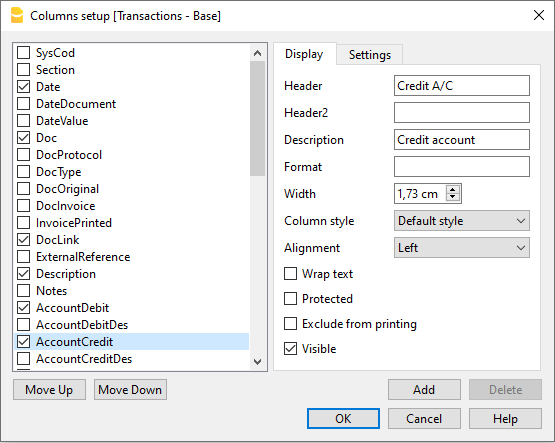
Weergeven Tabblad
Koptekst
Dit is de koptekst van de kolom.
Koptekst2
Deze koptekst wordt door het programma alleen gebruikt voor enkele velden (b.v. de kolom Bedrag).
Beschrijving
Dit is de beschrijving van de kolom. Deze beschrijving wordt getoond als tooltip.
Opmaak
Dit is de opmaak die gebruikt wordt om getallen, datum en tijd weer te geven (zie hoofdstuk over formaten aan het eind van deze pagina).
Breedte
Dit veld bepaalt de horizontale maat van de kolom.
Kolom stijl
Dit is een drop-down menu dat de stijl aangeeft die gebruikt moet worden. Deze stijl heeft voorrang op de stijl van de rij.
Uitlijning
De gebruiker kan in dit drop-down menu kiezen om de tekst rechts of links te laten uitlijnen of te centreren.
Tekstterugloop
Deze optie geeft de gebruiker de mogelijkheid om de tekst in een cel over meerdere regels te verdelen.
Beveiligd
Deze optie geeft de gebruiker de mogelijkheid om de kolom te beveiligen zodat geen gegevens kunnen worden ingevoerd of aangepast.
Niet afdrukken
Als deze optie is aangevinkt wordt de kolom niet meegenomen bij het afdrukken.
Zichtbaar
Met deze optie kan de gebruiker de kolom zichtbaar maken.
Tabellen kunnen worden veranderd. Velden kunnen worden toegevoegd, kopteksten veranderd en kolombreedtes en de volgorde waarin de kolommen worden weergegeven kunnen worden aangepast.
Naar boven, beneden verplaatsen
De kolommen staan weergegeven in de volgorde waarin ze in de tabel weergegeven worden. De zichtbare kolommen zijn voorzien van een vinkje. De volgorde is eenvoudig te veranderen door de naam te verslepen met de muis of door de knoppen Naar boven verplaatsen of Naar beneden verplaatsen te gebruiken.
Toevoegen
Voeg nieuwe kolommen toe aan de actieve tabel. Kolommen die toegevoegd worden door de gebruiker zijn alleen informatief; het programma doet geen berekeningen op numerieke gegevens.
Als u een kolom van het type bedrag toevoegt wordt in sommige gevallen de door de gebruiker ingevoerde gegevens gebruikt in berekeningen. Kolommen met bedragen worden alleen in de volgende tabellen opgeteld:
- Rekeningentabel,
- Rekeningkaartentabel,
- Tabel met opgehaalde rijen.
Verwijderen
Deze knop wordt gebruikt om een kolom te verwijderen van een lijst. Een systeem kolom kan echter niet worden verwijderd.
Instellingen Tabblad
Naam
Voer de veldnaam van de toe te voegen kolom. Het programma zet de kolom automatisch in de lijst.
XML naam
Dit is de naam van het actieve veld in de Xml indeling en wordt automatisch ingevuld door het programa.
Gegevenstype
U kunt kiezen uit de volgende voorgedefineerde types: Tekst, Nummer, Bedrag, Datum en Tijd.
Max. and Min. lengte
Maximun and minimum veld lengte.
Max. and Min. Waarde
Het is mogelijk de minimum en maximum waarden in te voeren (nummers of karakters).
Decimaalpunten
Het is mogelijk het aantal cijfers achter de komma in te stellen.
Kolom-nummer
Dit is het nummer dat automatisch wordt gegeven aan een kolom, en is er alleen voor technische doeleinden.
Alles in hoofdletters
Door deze optie aan te vinken worden alle gegevens in de kolom in hoofdletters weergegeven.
Standaard Datum en getallen formaat
Als het programma eenmaal is geïnstalleerd gebruikt het automatisch de standaardinstellingen van uw operating systeem.
Als u de instellingen van uw operating systeem wilt veranderen moet u naar Configuratiescherm (Windows) of Systeem Voorkeuren (Mac) gaan.
Dit gaat stap voor stap zo in Windows 8 en Windows 10:
- vanuit het Start menu ga naar het Configuratiescherm
- Klik op Land/regio
- een dialoogvenster verschijnt waarin u het datumformaat kunt wijzigen (in de Notaties tab)
- om ook getallen of valuta formaten te veranderen klikt u in hetzelfde venster op de knop Meer instellingen... en dan op de betreffende tab voor getallen, valuta, etc.
Dit gaat stap voor stap zo in Mac OS X 10.9.5:
- klik op Systeemvoorkeuren vanuit het Apple logo (linksboven in uw scherm)
- kies het Datum en tijd icoon in het dialoogvenster dat verschijnt
- er verschijnt een nieuw scherm waarin u Open taal en zone... kunt kiezen
- er verschijnt een nieuw scherm waarin u op de knop Geavanceerd kunt klikken
- tenslotte verschijnt er een nieuw scherm waarin u het getallen formaat (tab Algemeen) en het datum en tijd formaat (Datum en Tijd tabs) kunt veranderen.
Datum, tijd en nummer opmaak
Als geen specifiek formaat wordt gespecificeerd wordt het standaard Windows formaat gebruikt (datum, tijd en getallen zoals aangegeven in het configuratiescherm).
- Binnen Banana Boekhouding, kan alleen het weergaveformaat worden veranderd.
- Om het invoerformaat te veranderen (bij het veranderen van een waarde) moet u de instellingen van uw besturingssysteem aanpassen.
Om het formaat te veranderen klikt u op Gegevens → Kolommen instellen en voert u het gewenste type in het Opmaakveld in. De opmaaktypen worden hieronder weergegeven met voorbeelden.
| Opmaak datum | Voorbeelden van een datum |
| d mm yy | 31 01 15 |
| dd m yy | 31 1 15 |
| ddd d mmm yyyy | vr 2 jan 2015 |
| dddd dd mmmm yyyy | vrijdag 02 januari 2015 |
| De letter “d” (dag) geeft de dag aan, de "m" (maand) de maand en de "y", dus niet "j", (jaar) het jaar. | |
| Opmaak ti | Voorbeelden van tijd |
| hh:mm:ss:zzz | 04:04:36:089 |
| h:m:ss:zz | 4:4:36:89 |
| Natuurlijk kunt u de volgorde van de onderdelen van de datum en tijd naar wens omkeren (b.v. mm dd yyyy). | |
| Als scheidingsteken kunt u alle scheidingstekens van het toetsenbord gebruiken (b.v. #, @, -, /, ., etc.). | |
| Opmaak getallen | Voorbeeld voor getallen |
| 0. | 259 |
| 0.00 | 258.85 |
| 0.000 | 258.848 |
| Het aantal decimalen in een getal kan aangepast worden aan de wensen van de gebruiker. Werkelijke berekeningen worden gemaakt met alle ingevoerde decimalen. Afronding gebeurt alleen bij het weergeven op het scherm. | |
Nieuwe kolom
Via Gegevens → Kolommen instellen kunt u uw eigen kolommen toevoegen.
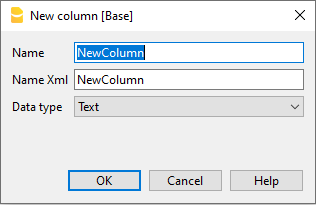
Naam
Voer de naam in van de kolom die toegevoegd moet worden.
XML naam
De naam van de kolom zoals deze in XML weergegeven wordt en gebruikt wordt in scripts.
Gegevens type
Het is mogelijk te kiezen tussen de volgende voorgedefinieerde types: Tekst, Nummer, Bedrag, Datum, Tijd.
Tabellen instellen
Dit commando wordt geactiveerd via het menu Gegevens > Tabellen instellen.
- De Tabellen:
Dit zijn de elementen die de gegevens bevatten in de vorm van rijen en kolommen.
- De Weergaven;
Aangegeven onder de tabelnaam van alle tabellen
Dit zijn de elementen die bepalen hoe de kolommen van de tabel worden weergegeven.
Met de weergaven kan men bepalen welke kolommen zichtbaar moeten zijn, de volgorde van de weergegeven kolommen en de manier waarop deze worden weergegeven.
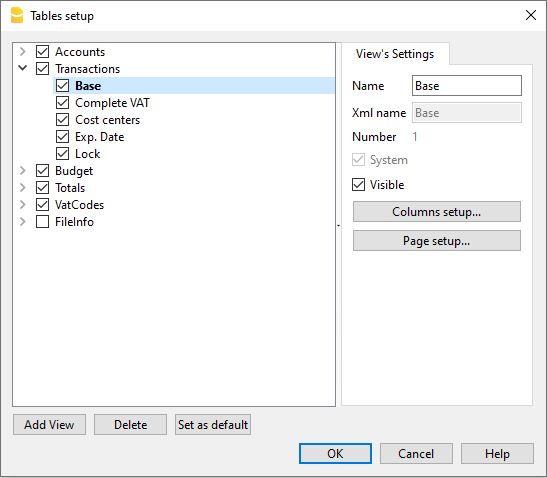
Om tabellen toe te voegen gebruikt u het commando Nieuwe functies toevoegen van het menu Extra.
Weergave instellingen
Voor iedere tabel kunt u bepalen:
- Naam
De naam van de tabel in de bestandstaal. Dit veld kan geen spaties of speciale karakters bevatten.
De naam kan alleen van toegevoegde tabellen veranderd worden. - XML naam
Deze naam wordt gebruikt voor de programmering. Dit veld kan geen spaties of speciale karakters bevatten. De naam kan alleen van toegevoegde tabellen veranderd worden. - Koptekst
De naam die in de tabellijst verschijnt. - Zichtbaar
Geeft aan of de tabel zichtbaar is of niet.
Weergaven beheren
Naam
Het is mogelijk een nieuwe naam voor de geselecteerde Weergave in te voeren.
XML naam
Dit is de Weergave naam voor de XML export functie. Voor systeem Weergaven kan deze naam niet worden veranderd.
Nummer
Dit is een nummer dat automatisch aan de Weergave wordt gegeven door het programma.
Zichtbaar
De Weergave zal zichtbaar zijn als deze checkbox is aangevinkt.
Systeem
Als deze checkbox is aangevinkt is de Weergave een systeemweergave en kan niet worden verwijderd of aangepast.
Kolommen instellen...
Laat de Kolommen instellen pagina zien waarmee deze aangepast kunnen worden, zowel door deze weer te geven als voor het instellen ervan.
Pagina-instelling...
Deze knop brengt u naar de Pagina instellingen.
Weergave toevoegen...
Deze knop voegt een nieuwe Weergave toe aan de active tabel.
Verwijderen...
Deze knop verwijdert een Weergave.
Default instelling
Bepaalt dat de geselecteerde Weergave als standaard weergave wordt gebruikt.
Nieuwe weergave

Naam van de weergave
Voer de naam in van de weergave die u wilt toevoegen.
Naam van de weergave XML
Dit is de weergave naam voor in de XML uitvoer.
Na de creatie wordt de nieuwe weergave op dezelfde plaats weergegeven als de bestaande weergaven en wordt deze aan de rechterkant van de andere weergaven toegevoegd.